Google Maps không nói chuyện trong Android? Đây là những gì cần làm

Nếu Google Maps không nói chuyện trong Android và bạn không nghe thấy chỉ đường, hãy đảm bảo xóa dữ liệu khỏi ứng dụng hoặc cài đặt lại ứng dụng.
Dù muốn hay không, email là một phần thiết yếu của mọi người dùng iPhone. Ngay cả khi bạn không sử dụng nó cho các vấn đề chuyên môn, việc đặt lại mật khẩu và theo dõi thông tin quan trọng vẫn được dành rất nhiều cho email. Chưa kể rằng sinh kế của một số người dùng phụ thuộc vào các cuộc trò chuyện qua email. Do đó, việc không nhận được email trên iPhone của bạn hoặc không nhận được chúng càng sớm càng tốt chắc chắn có thể gây ra một vấn đề lớn. Chúng tôi có một số điều cần đề xuất trước khi bạn chuyển sang Bộ phận hỗ trợ của Apple. Kiểm tra chúng dưới đây.
Mục lục:
Tại sao iPhone của tôi ngừng nhận email?
1. Kiểm tra Tìm nạp Thư và Cài đặt Thư
Điều đầu tiên bạn nên làm là khởi động lại iPhone của mình. Sau đó, hãy thử sử dụng bất kỳ ứng dụng email khách nào khác có cùng tài khoản thư để xác định xem có sự cố phía máy chủ hoặc có điều gì đó bị định cấu hình sai trên thiết bị của bạn hay không.
Nếu bạn có thể xác nhận rằng các thư chỉ đến qua ứng dụng Thư trên iPhone của bạn, thì Tìm nạp Thư là một tùy chọn bạn nên kiểm tra. Khi đó, hãy bật tùy chọn Đẩy và đặt Tìm nạp dữ liệu mới thành “Tự động”. Ngoài ra, hãy kiểm tra trạng thái của Thư trên trang web Kiểm tra trạng thái của Apple, tại đây .
Sau đó, hãy làm theo các bước sau để kiểm tra Tìm nạp thư trên iPhone của bạn:
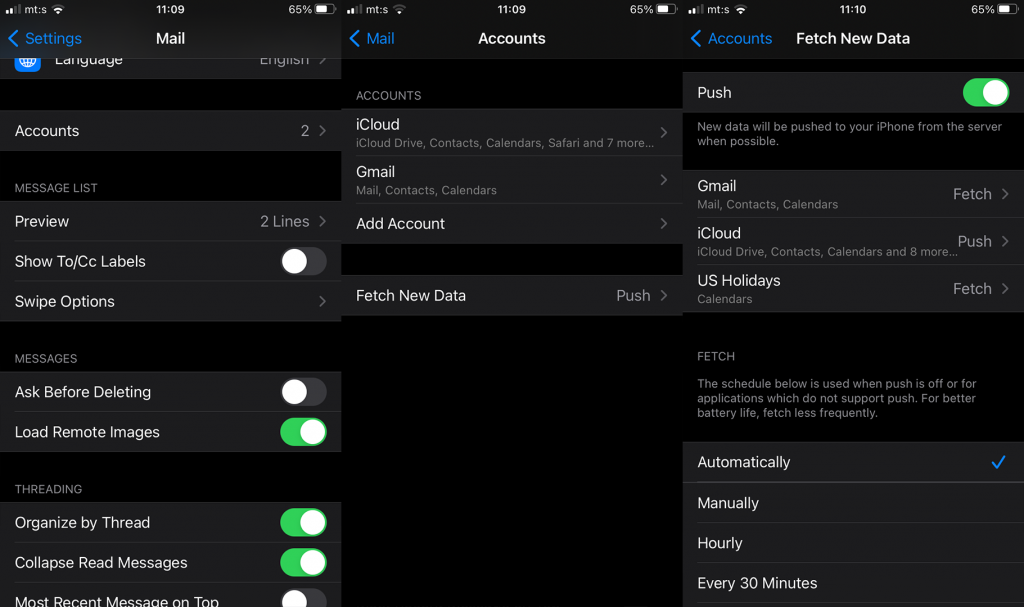
Ngoài ra, bạn cũng có thể kiểm tra xem ứng dụng Thư có được định cấu hình đúng hay không trong trường hợp bạn sử dụng email iCloud. Đây là những gì bạn cần làm:
2. Kiểm tra mạng
Tất nhiên, để email đi qua và được tải từ máy chủ, bạn sẽ cần một kết nối mạng ổn định. Đó là Wi-Fi hoặc dữ liệu di động, điều đó không quan trọng. Điều quan trọng là bạn có thể kết nối với mạng ưa thích mà không gặp sự cố. Đảm bảo kiểm tra điều này và nếu bạn gặp sự cố kết nối trên toàn hệ thống, chúng tôi khuyên bạn nên kiểm tra bài viết này để biết các bước khắc phục sự cố hiện hành.
Tắt VPN nếu bạn để nó chạy trong nền vì nó có thể gây ra sự cố với email. Hiếm khi xảy ra, nhưng điều quan trọng là giảm nguy cơ. Ngoài ra, nếu bạn sử dụng dữ liệu di động nổi bật trên thiết bị của mình, hãy điều hướng đến Cài đặt> Thư và bật Dữ liệu di động ở đó. Bằng cách đó, ứng dụng Thư sẽ có thể sử dụng mạng di động để tìm nạp email.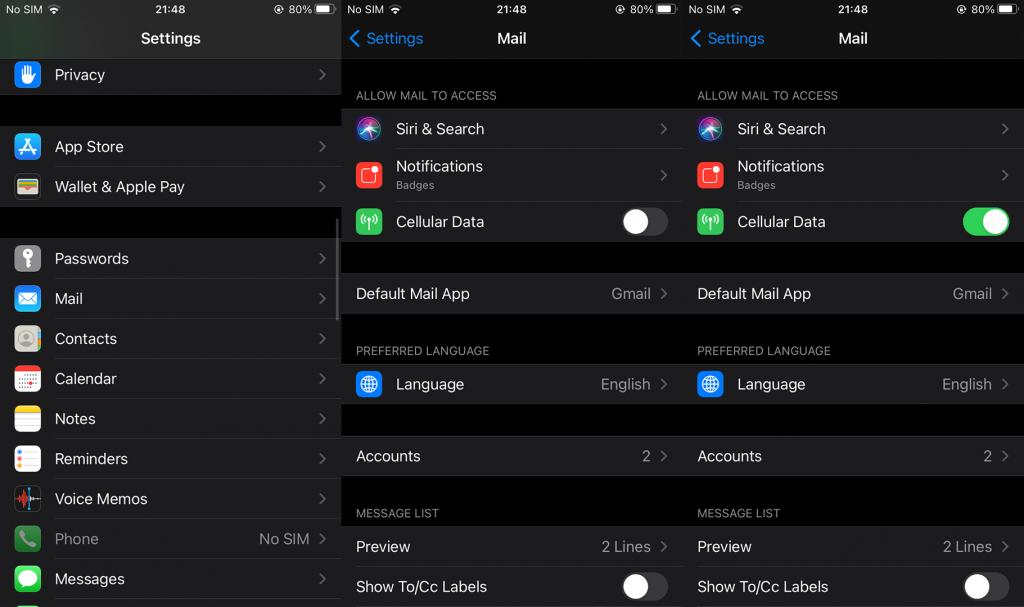
3. Kiểm tra Cài đặt Thông báo
Chúng tôi không thể giải quyết vấn đề này mà không đề cập đến một vấn đề tương tự. Nhận email nhưng không được thông báo về chúng có thể tệ như không nhận được email. Nếu đây là điều khiến bạn khó chịu, thì giải pháp (thường là, ít nhất) khá đơn giản. Chỉ cần điều hướng đến Cài đặt Thư và kiểm tra xem Thông báo đã được bật chưa.
Đây là những gì bạn cần làm:
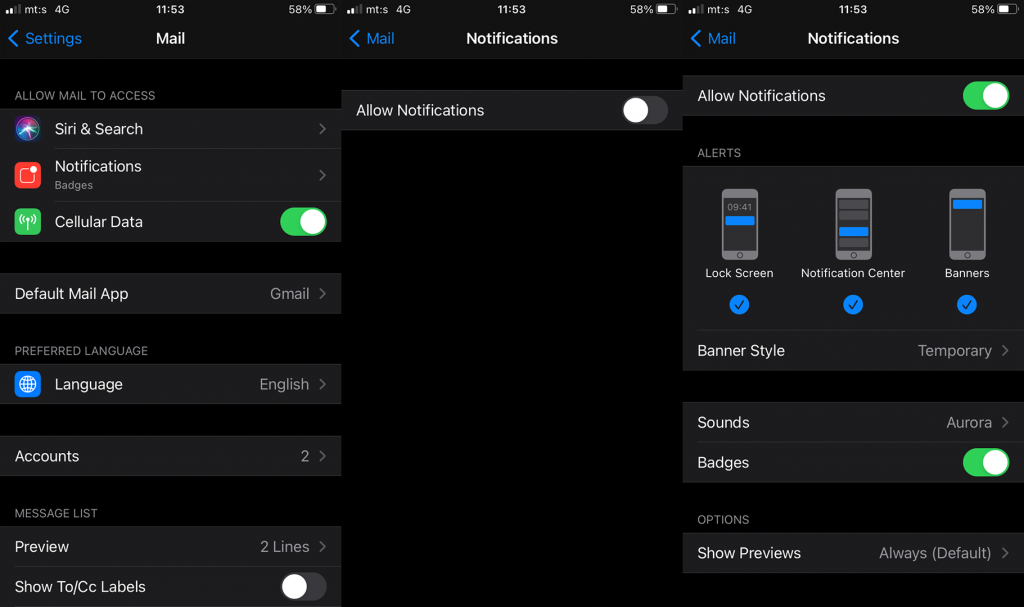
4. Xóa tài khoản email và thêm lại
Nếu các giải pháp trước không thành công và bạn vẫn không nhận được email trên iPhone của mình, hãy thử xóa tài khoản mail và thêm lại. Điều này hy vọng sẽ bắt đầu quá trình đồng bộ hóa và bạn sẽ nhận được tất cả các email của mình.
Dưới đây là cách xóa và thêm tài khoản email trong ứng dụng Thư trên iPhone của bạn:
5. Đặt lại tất cả cài đặt
Cuối cùng, chúng tôi chỉ có thể đề xuất đặt lại Tất cả cài đặt. Nếu không có vấn đề bên ngoài rõ ràng nào và bạn đã thực hiện các bước trên, chúng tôi có thể đang xem xét một loại trục trặc nào đó. Trước tiên, hãy cập nhật thiết bị của bạn trong Cài đặt> Chung> Cập nhật phần mềm. Nếu điều đó không hữu ích, hãy Đặt lại Tất cả Cài đặt.
Dưới đây là cách Đặt lại Tất cả Cài đặt trên iPhone của bạn:
Bạn cũng có thể chuyển sang ứng dụng thư của bên thứ ba. Cá nhân tôi sử dụng Gmail trên iOS và mặc dù nó thiếu một số tính năng nhưng nó vẫn hoạt động tốt. Tất nhiên, có rất nhiều ứng dụng thư khách trên App Store nên phải có một ứng dụng phù hợp với nhu cầu của bạn.
Đó là nó. Cảm ơn bạn đã đọc và vui lòng chia sẻ suy nghĩ, câu hỏi hoặc đề xuất của bạn với chúng tôi trong phần bình luận bên dưới. Phản hồi của bạn được chào đón nhiều hơn.
Nếu Google Maps không nói chuyện trong Android và bạn không nghe thấy chỉ đường, hãy đảm bảo xóa dữ liệu khỏi ứng dụng hoặc cài đặt lại ứng dụng.
Nếu Gmail dành cho Android không gửi email, hãy kiểm tra thông tin đăng nhập của người nhận và cấu hình máy chủ, xóa dữ liệu và bộ nhớ cache của ứng dụng hoặc cài đặt lại Gmail.
Nếu ứng dụng Ảnh chiếm quá nhiều dung lượng lưu trữ trên iPhone của bạn mặc dù bạn không có nhiều ảnh và video, hãy xem các mẹo của chúng tôi và tạo dung lượng.
Để tắt chế độ ẩn danh trên iPhone, hãy mở biểu tượng Tab và chọn Trang bắt đầu từ menu thả xuống hoặc chọn Tab trên Chrome.
Nếu Mạng di động của bạn không khả dụng, hãy đảm bảo kiểm tra cài đặt SIM và hệ thống, tắt Chế độ trên máy bay hoặc đặt lại cài đặt mạng.
Nếu âm lượng Bluetooth quá nhỏ trên iPhone của bạn, bạn có thể tăng âm lượng bằng cách tắt tùy chọn Reduce Loud Sounds. Tìm hiểu cách thực hiện tại đây.
Nếu Spotify ngừng phát khi màn hình tắt trên Android, hãy cho phép hoạt động nền, tắt tối ưu hóa pin hoặc cài đặt lại ứng dụng.
Nếu bạn muốn đặt danh bạ ở chế độ im lặng trên Android của mình, chỉ cần chỉnh sửa ngoại lệ Không làm phiền cho các liên hệ yêu thích. Thông tin chi tiết trong bài báo.
Nếu Lịch Outlook của bạn không đồng bộ hóa với iPhone, hãy kiểm tra Cài đặt Lịch, xóa và thêm lại tài khoản hoặc sử dụng ứng dụng Microsoft Outlook.
Có hai cách để làm cho một số liên lạc nhất định đổ chuông trên iPhone. Bạn có thể tinh chỉnh DND hoặc sử dụng Bỏ qua khẩn cấp Danh bạ.








